Frage
Problem: Wie behebt man, dass KB5015882 nicht unter Windows 11 installiert werden kann?
Hallo. Ich brauche Hilfe mit dem KB5015882. Es kann nicht richtig auf dem Computer installiert werden. Dies ist das neue Windows 11-Upgrade, also könnte es das Problem auf ihrer Seite sein, aber ich kann keine Details zu diesem Problem finden. Helfen Sie mir, das zu lösen.
Gelöste Antwort
KB5015882 kann nicht unter Windows 11 installiert werden, ist das Problem im Zusammenhang mit dem großen Windows 11-Betriebssystemupdate.
[1] Dieses Update bringt neue Funktionen und behebt häufige Probleme mit dem Windows-System. Es behebt bestimmte Fehler und sollte die Leistung erheblich verbessern. Die Installation kann jedoch aufgrund einiger Probleme mit dem Computer oder fehlendem Speicherplatz fehlschlagen.Der häufigste Grund für den Installationsfehler könnte Speicherplatz auf dem Gerät sein. Stellen Sie sicher, dass der Computer über genügend Speicherplatz für die Installation eines größeren Upgrades verfügt. Es erfordert mindestens 16 GB freien Speicherplatz. Freier Speicherplatz reicht für den gewünschten Download nicht aus. Möglicherweise möchten Sie das Windows Update auch einige Male ausführen, um alle verfügbaren Updates zu installieren und auf diese Weise allgemeine Update-Fehler zu beheben.[2] damit die weiteren Prozesse reibungslos ablaufen.
Diese Überprüfung kann auch das Überprüfen von Treibern und das Beheben von Problemen mit der zusätzlichen Hardware sowie das Überprüfen auf Geräte-Manager-Fehler umfassen. Gelbe Ausrufezeichen in der Nähe der Treiber weisen auf Fehler hin, die durch Aktualisieren des Treibers behoben werden können. KB5015882 kann unter Windows 11 nicht installiert werden, wenn der Computer nicht darauf vorbereitet ist, das Verfahren reibungslos auszuführen.
Jede Dateibeschädigung oder fehlende Teile können zu Fehlern führen. Wenn Sie einige Systemdateien reparieren oder nach Malware suchen müssen[3] Probleme oder beschädigte Komponenten des Systems, die Sie ausführen können ReimageMac-Waschmaschine X9 und repariert alles, was zuvor geändert wurde, und verhindert, dass diese wichtigen Prozesse reibungslos ablaufen. Es gibt Möglichkeiten, diese Probleme zu beheben, und Methoden, um KB5015882 zu beheben, das unter Windows 11 nicht installiert werden kann, aber all dies erfordert Aufmerksamkeit im Detail. Befolgen Sie die Anweisungen Schritt für Schritt.
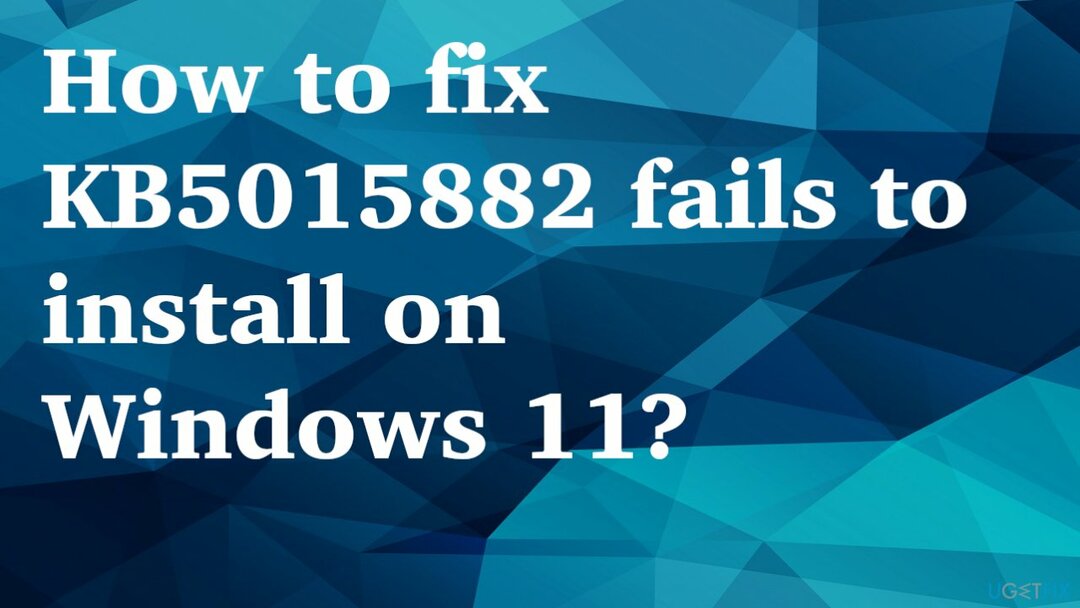
1. Fehlerbehebung bei Windows Update
Um ein beschädigtes System zu reparieren, müssen Sie die lizenzierte Version von erwerben Reimage Reimage.
- Drücke den Windows drücken und öffnen Einstellungen.
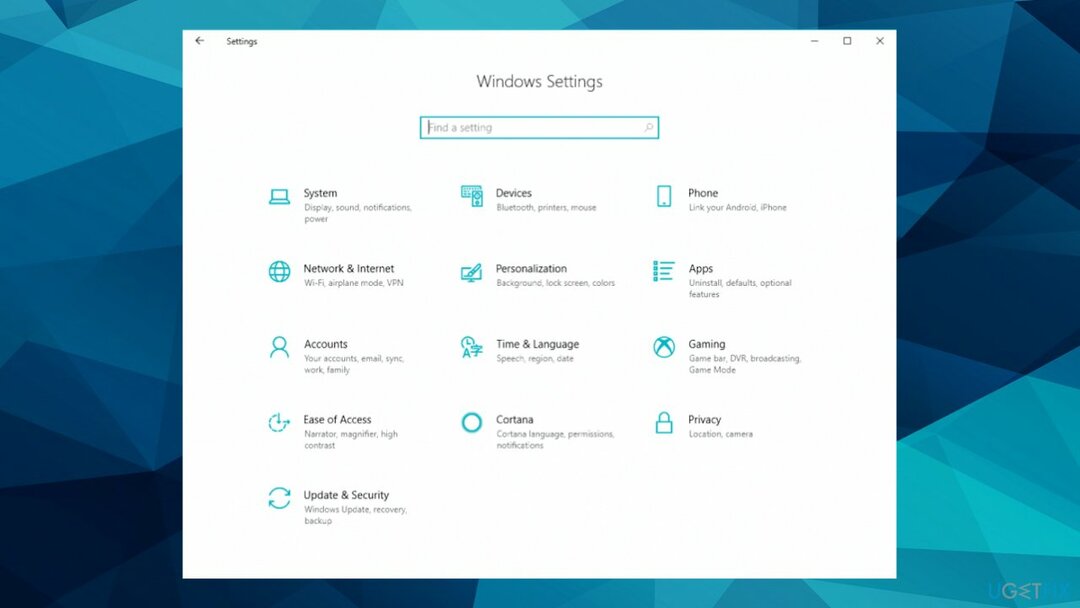
- Auswählen System, scrollen Sie dann im rechten Bereich nach unten und klicken Sie auf Fehlerbehebung.
- Klicke auf Andere Fehlerbehebungen.
- Suchen Sie die Windows Update Problembehandlung und drücken Sie die Führen Sie die Problembehandlung aus Taste.
- Beheben Sie Probleme, wenn etwas angeboten wird.
- Starten Sie den PC neu.
2. Starten Sie die Windows-Dienste neu
Um ein beschädigtes System zu reparieren, müssen Sie die lizenzierte Version von erwerben Reimage Reimage.
- Typ Dienstleistungen in der Suchleiste und starten Sie das Dienstprogramm Dienste.
- Finden Windows Update auf der Liste.
- Doppelklicken Sie darauf, um die Eigenschaften zu öffnen.
- Stellen Sie dann die ein Starttyp zu Automatisch, und klicken Sie Sich bewerben.
- Jetzt zuschlagen Starten Sie den Dienst neu.
- Machen Sie dasselbe mit Intelligenter Hintergrund Transfer Service.
3. Beheben Sie Probleme über die Eingabeaufforderung
Um ein beschädigtes System zu reparieren, müssen Sie die lizenzierte Version von erwerben Reimage Reimage.
- Suchen nach CMD in der unteren Leiste.
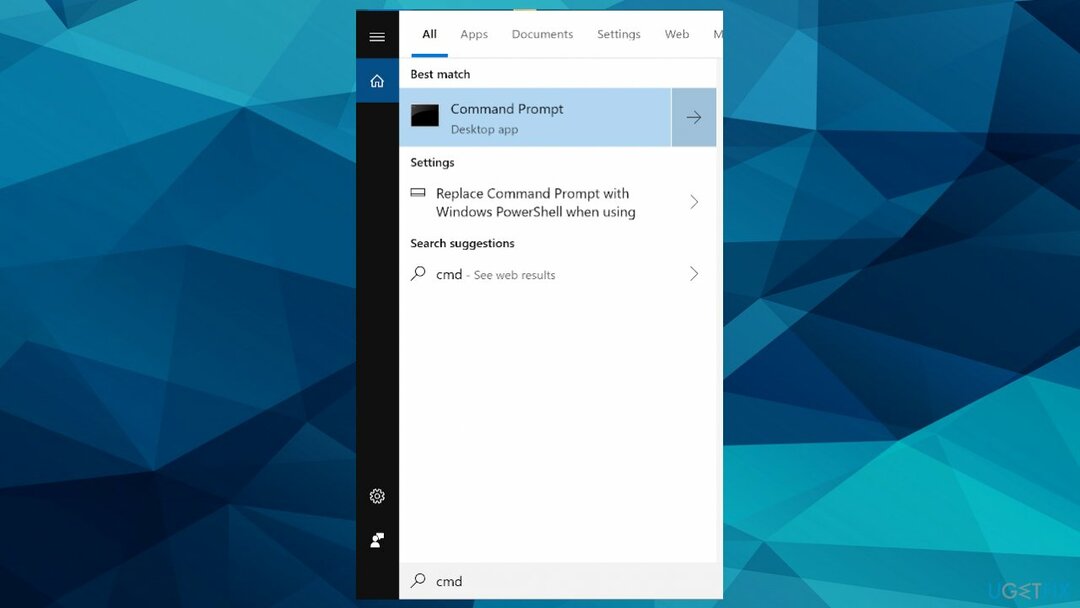
- Offen Eingabeaufforderung als Administrator.
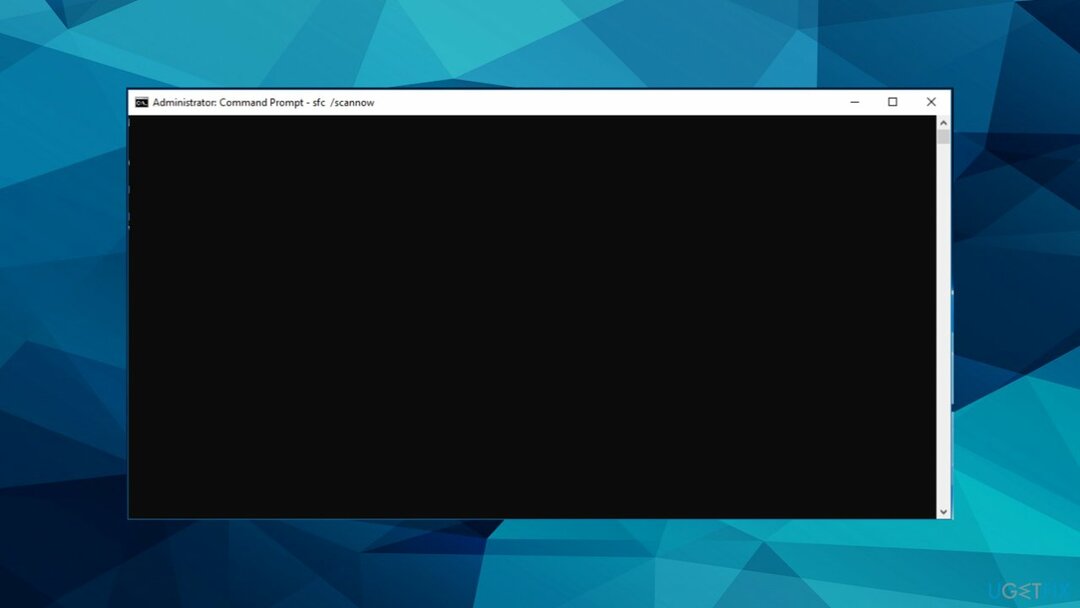
- Verwenden Sie den folgenden Befehl und drücken Sie Eintreten:
SC-Konfiguration TrustedInstaller Start=Auto
Netto-Stopbits
net stop wuauserv
net stop msiserver
net stop cryptsvc
net stop appidsvc
Ren %Systemroot%\SoftwareDistribution SoftwareDistribution.old
Ren %Systemroot%\System32\catroot2 catroot2.old
regsvr32.exe /s atl.dll
regsvr32.exe /s urlmon.dll
regsvr32.exe /s mshtml.dll
netsh winsock zurückgesetzt
Netsh Winsock-Reset-Proxy
rundll32.exe pnpclean.dll, RunDLL_PnpClean /DRIVERS /MAXCLEAN
dism /Online /Cleanup-image /ScanHealth
dism /Online /Cleanup-image /CheckHealth
dism /Online /Cleanup-image /RestoreHealth
dism /Online /Cleanup-image /StartComponentCleanup
sfc /scannen
Netto-Startbits
net start wuauserv
net msiserver starten
net start cryptsvc
net start appidsvc
4. Verwenden Sie den Windows-Installationsassistenten
Um ein beschädigtes System zu reparieren, müssen Sie die lizenzierte Version von erwerben Reimage Reimage.
- Gehen Sie zur Software-Download-Seite und Download Installationsassistent.
- Führen Sie das Tool als Administrator aus Rechtsklick das Windows-Installationsassistent Datei.
- Lassen Sie die Anwendung laufen und warten Sie auf das Ergebnis.
- Das Fenster informiert möglicherweise, dass auf dem Computer bereits die neueste Version ausgeführt wird. Wenn dies der Fall ist, wechseln Sie zur manuellen Installation.
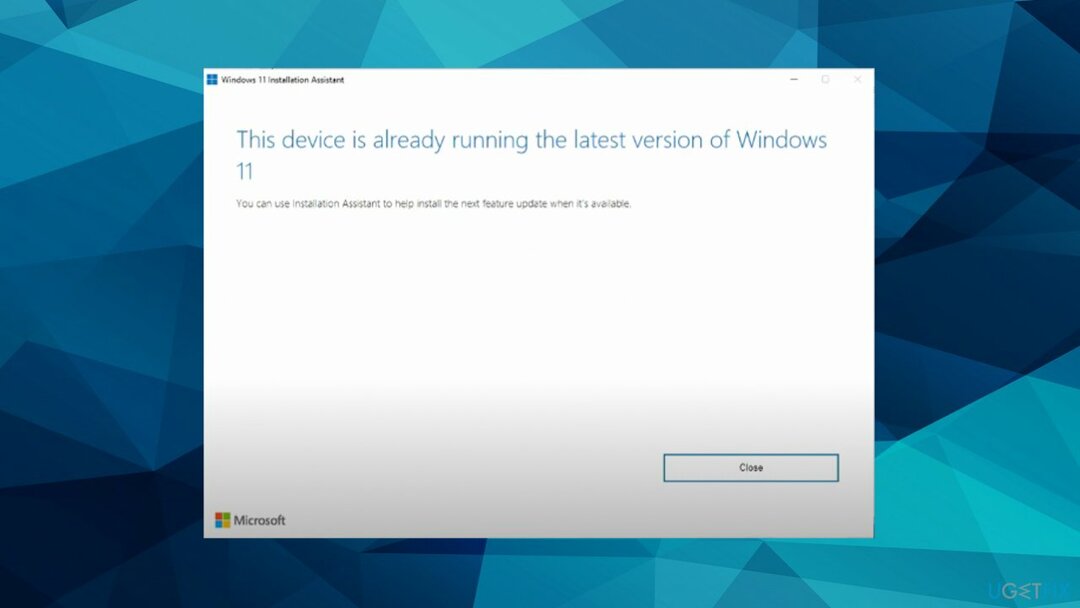
5. Laden Sie Windows 11 manuell herunter
Um ein beschädigtes System zu reparieren, müssen Sie die lizenzierte Version von erwerben Reimage Reimage.
- Rufen Sie dieselbe Software-Download-Seite auf.
- Wählen Sie die Option Windows 11 Disk Image (ISO) herunterladen.
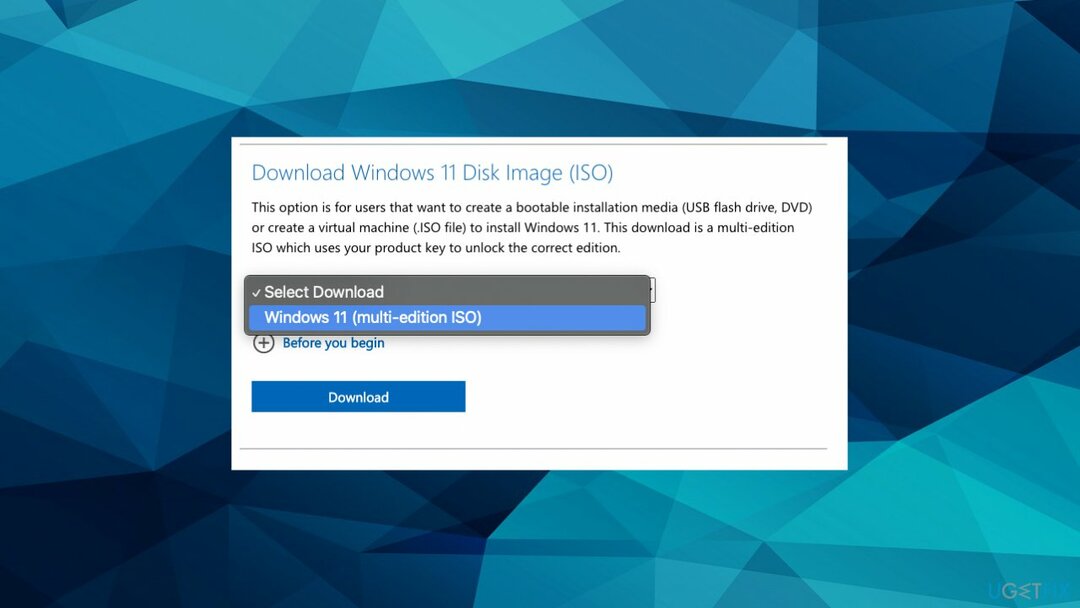
- Wählen Sie Windows 11 aus dem Optionsmenü.
- Wählen Sie die Sprache und die richtige Bitgröße aus.
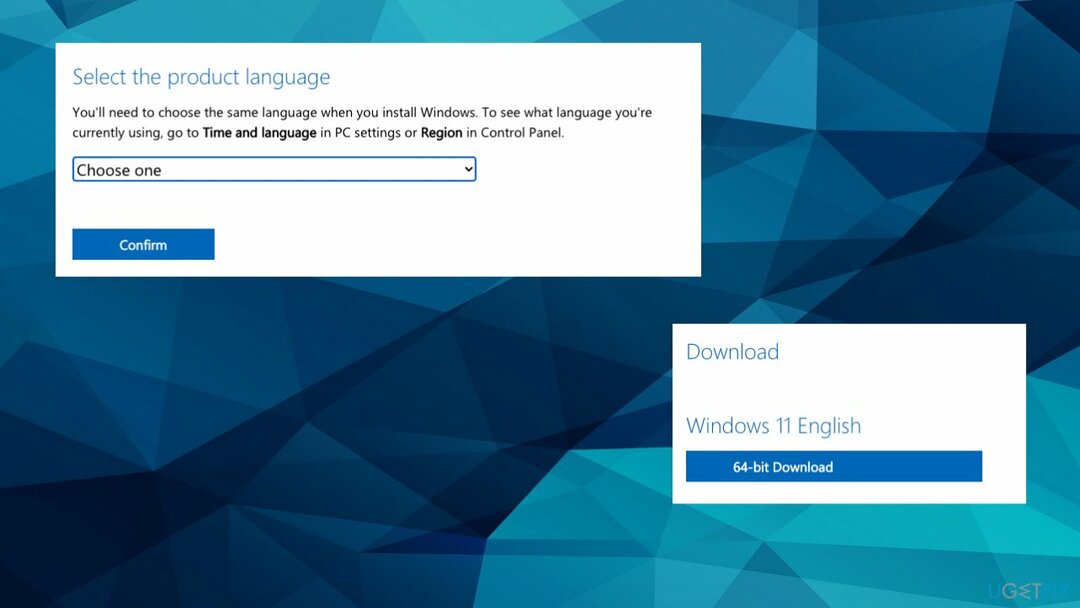
- Warten Sie auf den Download.
- Führen Sie die Setup-Datei aus und installieren Sie die Software.
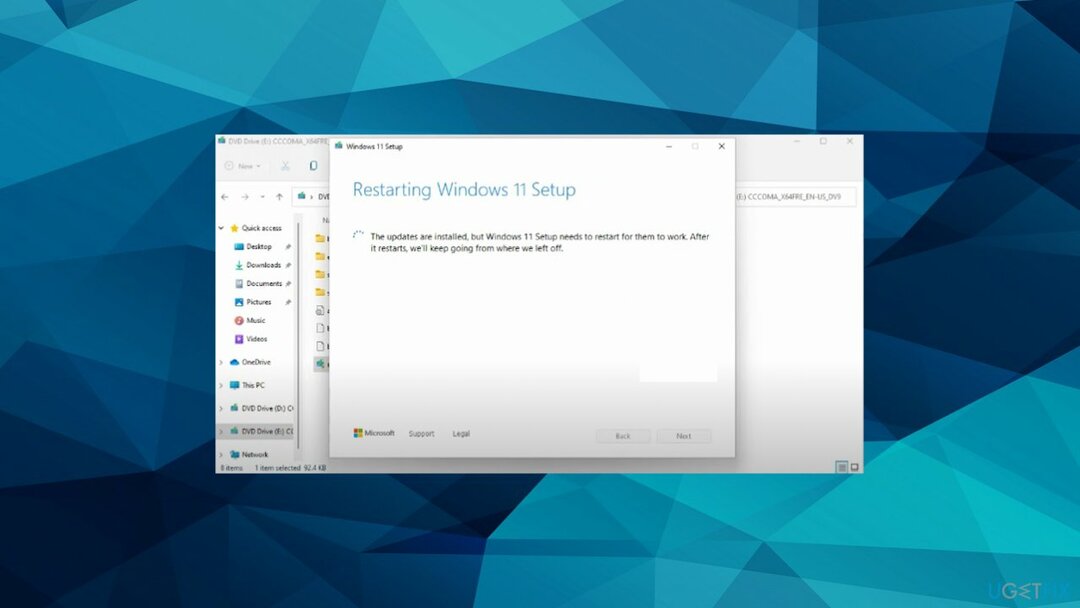
- Der PC wird danach neu gestartet.
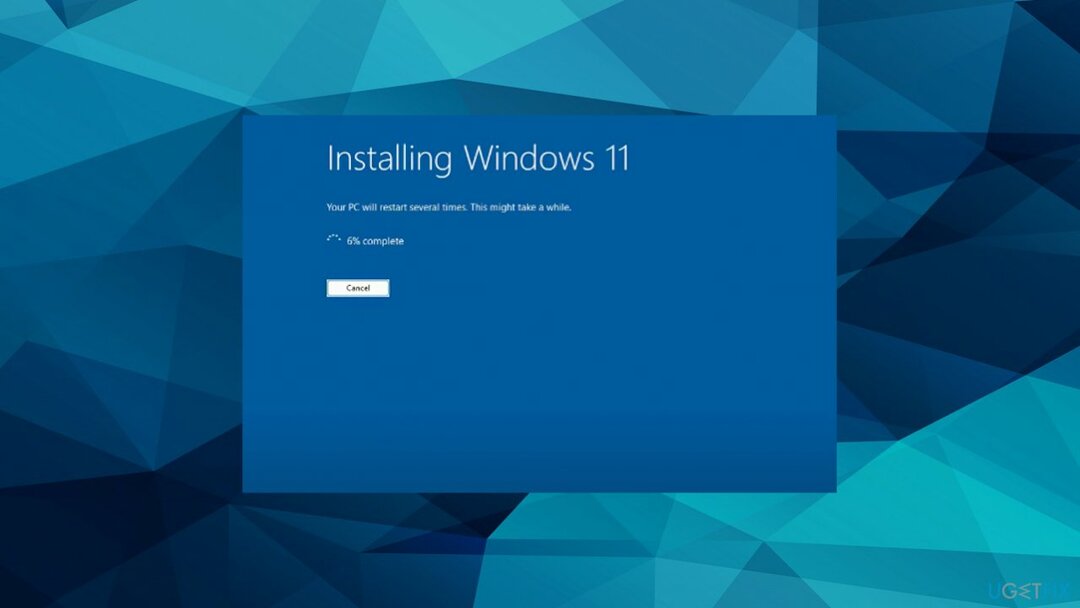
Reparieren Sie Ihre Fehler automatisch
Das Team von ugetfix.com versucht sein Bestes zu tun, um Benutzern dabei zu helfen, die besten Lösungen zur Beseitigung ihrer Fehler zu finden. Wenn Sie sich nicht mit manuellen Reparaturtechniken herumschlagen möchten, verwenden Sie bitte die automatische Software. Alle empfohlenen Produkte wurden von unseren Fachleuten getestet und zugelassen. Tools, mit denen Sie Ihren Fehler beheben können, sind unten aufgeführt:
Angebot
mach es jetzt!
Fix herunterladenGlück
Garantie
mach es jetzt!
Fix herunterladenGlück
Garantie
Wenn Sie Ihren Fehler mit Reimage nicht beheben konnten, wenden Sie sich an unser Support-Team, um Hilfe zu erhalten. Bitte teilen Sie uns alle Details mit, die wir Ihrer Meinung nach über Ihr Problem wissen sollten.
Dieser patentierte Reparaturprozess verwendet eine Datenbank mit 25 Millionen Komponenten, die jede beschädigte oder fehlende Datei auf dem Computer des Benutzers ersetzen können.
Um ein beschädigtes System zu reparieren, müssen Sie die lizenzierte Version von erwerben Reimage Tool zum Entfernen von Malware.

Greifen Sie mit einem VPN auf geografisch eingeschränkte Videoinhalte zu
Privater Internetzugang ist ein VPN, das Ihr Internetanbieter verhindern kann Regierung, und Dritte daran hindern, Ihre Online-Aktivitäten zu verfolgen, und ermöglichen es Ihnen, vollständig anonym zu bleiben. Die Software bietet dedizierte Server für Torrenting und Streaming, um eine optimale Leistung zu gewährleisten und Sie nicht zu verlangsamen. Sie können auch geografische Beschränkungen umgehen und Dienste wie Netflix, BBC, Disney+ und andere beliebte Streaming-Dienste ohne Einschränkungen ansehen, unabhängig davon, wo Sie sich befinden.
Bezahlen Sie keine Ransomware-Autoren – nutzen Sie alternative Datenwiederherstellungsoptionen
Malware-Angriffe, insbesondere Ransomware, sind bei weitem die größte Gefahr für Ihre Bilder, Videos, Arbeits- oder Schuldateien. Da Cyberkriminelle einen robusten Verschlüsselungsalgorithmus verwenden, um Daten zu sperren, können sie nicht mehr verwendet werden, bis ein Lösegeld in Bitcoin gezahlt wird. Anstatt Hacker zu bezahlen, sollten Sie zuerst versuchen, Alternativen zu verwenden Wiederherstellung Methoden, die Ihnen helfen könnten, zumindest einen Teil der verlorenen Daten wiederherzustellen. Andernfalls könnten Sie neben den Dateien auch Ihr Geld verlieren. Eines der besten Tools, das zumindest einige der verschlüsselten Dateien wiederherstellen könnte – Datenwiederherstellung Pro.